今天給大家帶來如何從D盤轉移剩餘空間來無損擴展係統C盤空間,從D盤轉移剩餘空間來無損擴展係統C盤空間的方法,讓您輕鬆解決問題。
一般電腦用久後都會發現自己的C盤空間越越小,甚至嚴重不夠用,即使刪除一些下載軟件也不能根本解決問題。主要原因是由於當時給電腦做係統時分區給C盤的空間太小了。具體方法如下:
解決方法1:
1下載安裝DiskGenius軟件,打開軟件後界麵如下所示,可以看到我的電腦有4分分區:一個主分區C盤,其他的為邏輯分區,其中C盤的空間為66G,下麵繼續介紹如何將66G的C盤擴展到80G大小
 2
2在下圖中紅色方框內右擊鼠標會彈出下圖所示的操作欄,選擇“調整分區大小”這一項

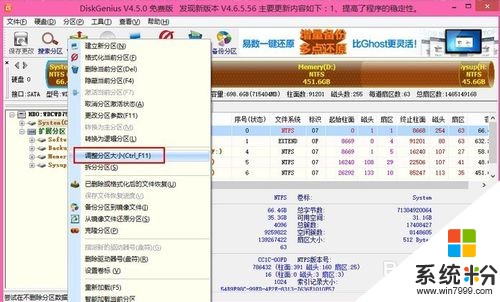 3
3選擇“調整分區大小”這一項後會自動打開下麵的“調整分區容量頁麵”,顯示C盤容量為66.4G
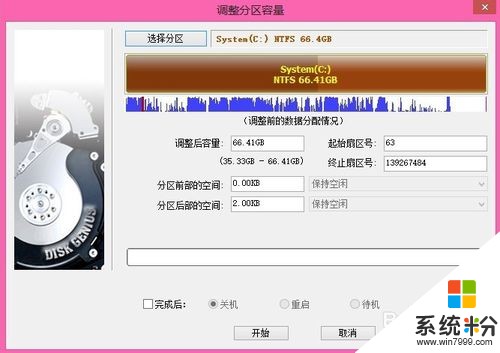 4
4點擊下圖“選擇分區”按鈕,選擇一個剩餘空間較大的磁盤
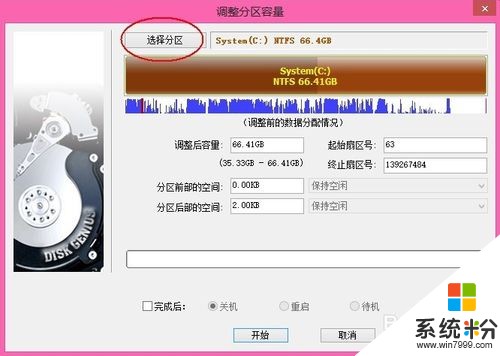 5
5由於我的電腦D盤剩餘空間較多,所以我會選擇D盤,選擇D盤後界麵如下
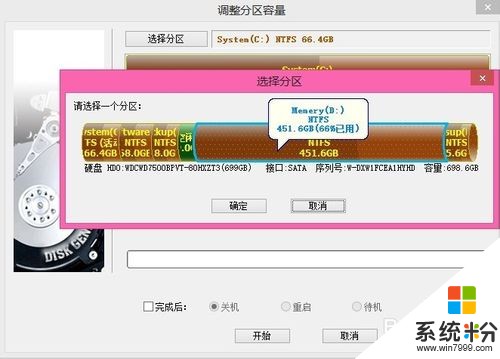 6
6在下圖調整分區容量窗口輸入:437
因為我的C盤大小為66G,要擴展到80G需要從D盤轉移14G大小,而D盤原本大小為451G,所以上麵我們填寫451-14=437G
在下圖中我們可以看到下麵紅色方框中多了14G我們剛才分配的剩餘空間了
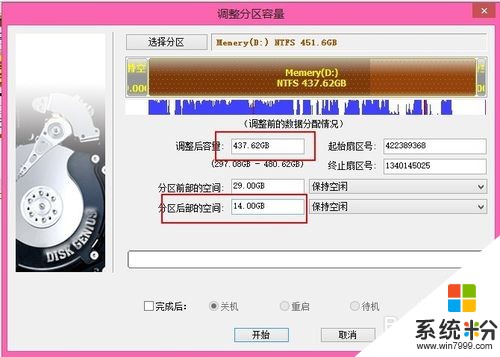 7
7拖動下麵的紅色區域使分區前部空間大小變為14G
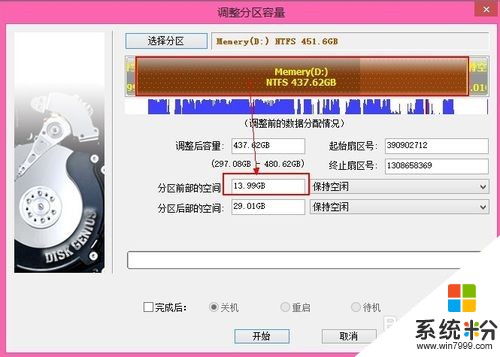 8
8單擊下圖按鈕,選擇“合並到C”
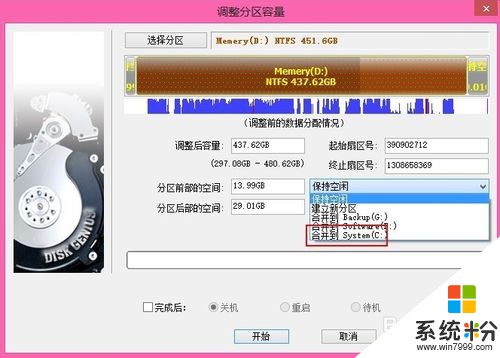
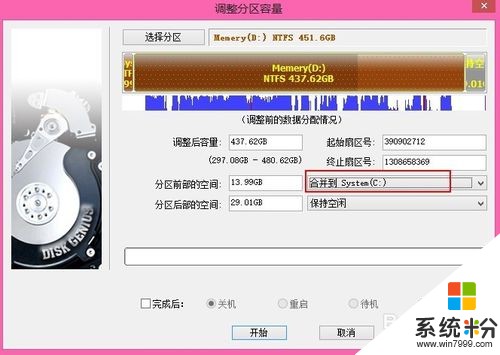 9
9確定後即開始自動為從D盤剩餘空間中為C盤擴展容量了,此階段時間花費稍微有點長,這就是無損擴展分區的原因,因為它要檢索磁盤沒被占用的空間。
請耐心等待哦。
10分區擴展完成後重啟電腦就可以徹底完成任務了
解決方法2:
1如果對本經驗有什麼不清楚的地方或遇到什麼問題,可能是我描述的問題,您可以給我評論指教哦。我會及時給予回複的。
2溫馨提示:三擊下麵語句,並拖動鼠標左鍵,鬆開後便可自動進入相應經驗哦
重新係統後係統分區少了、丟失了怎麼辦?
怎麼來通過鬥地主軟件來贏取手機話費等
如何使用GHO鏡像文件給電腦安裝係統
手把手教您U盤裝係統成為裝係統高手
怎樣解決和預防C盤空間越來越小
如何讓U盤支持傳輸大於4G的鏡像文件
Windows10做出了那些改變?值不值得換成Win10
3如果覺得有用幫忙投個票哦,這樣這篇文章才能讓更多的人看到,才能幫助更多的人,大家一起努力進步哦!

以上就是如何從D盤轉移剩餘空間來無損擴展係統C盤空間,從D盤轉移剩餘空間來無損擴展係統C盤空間的方法教程,希望本文中能幫您解決問題。
電腦軟件相關教程